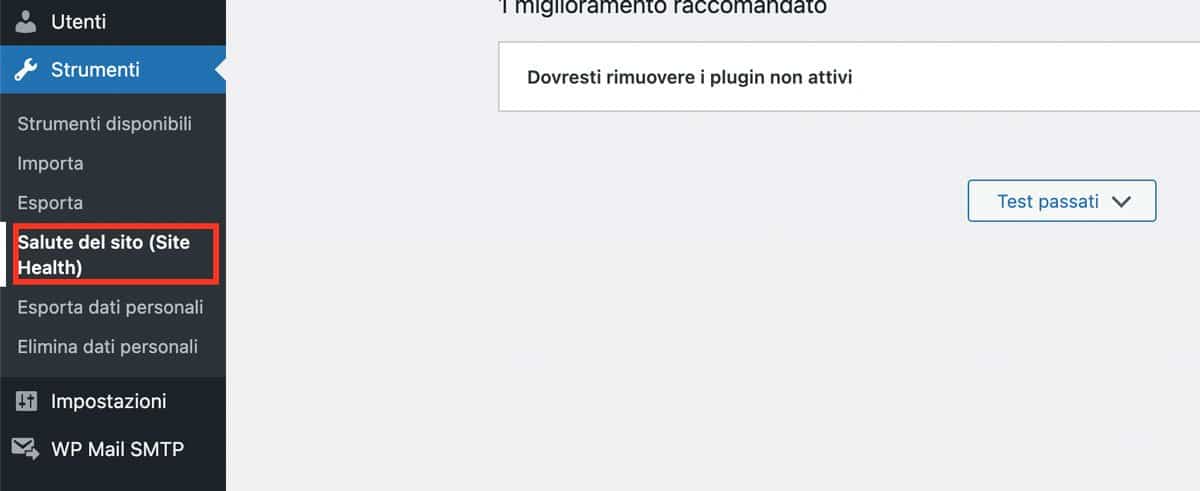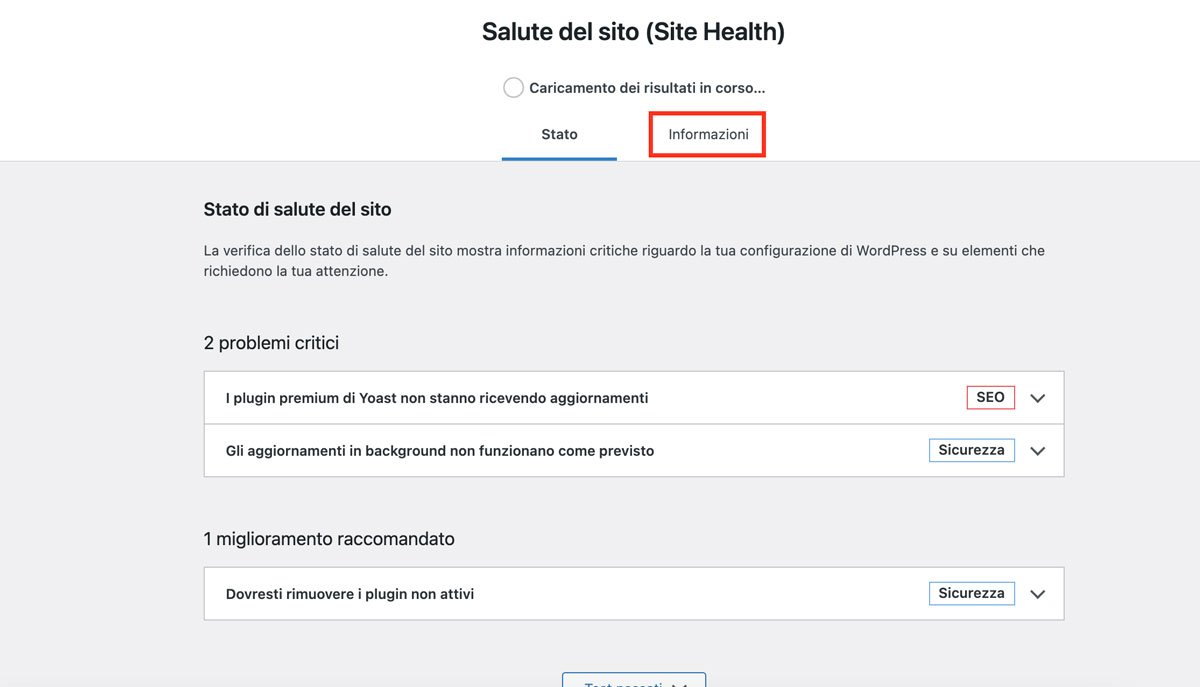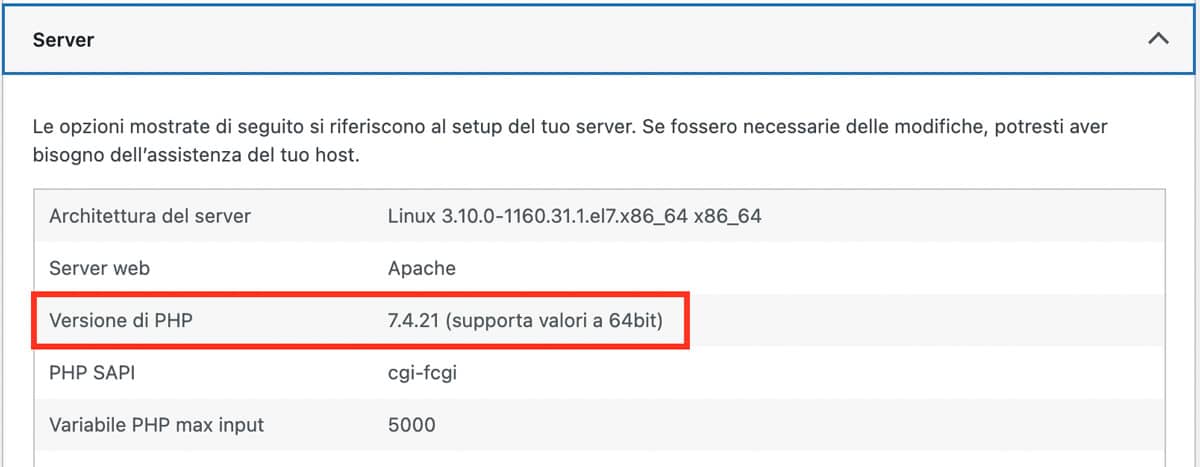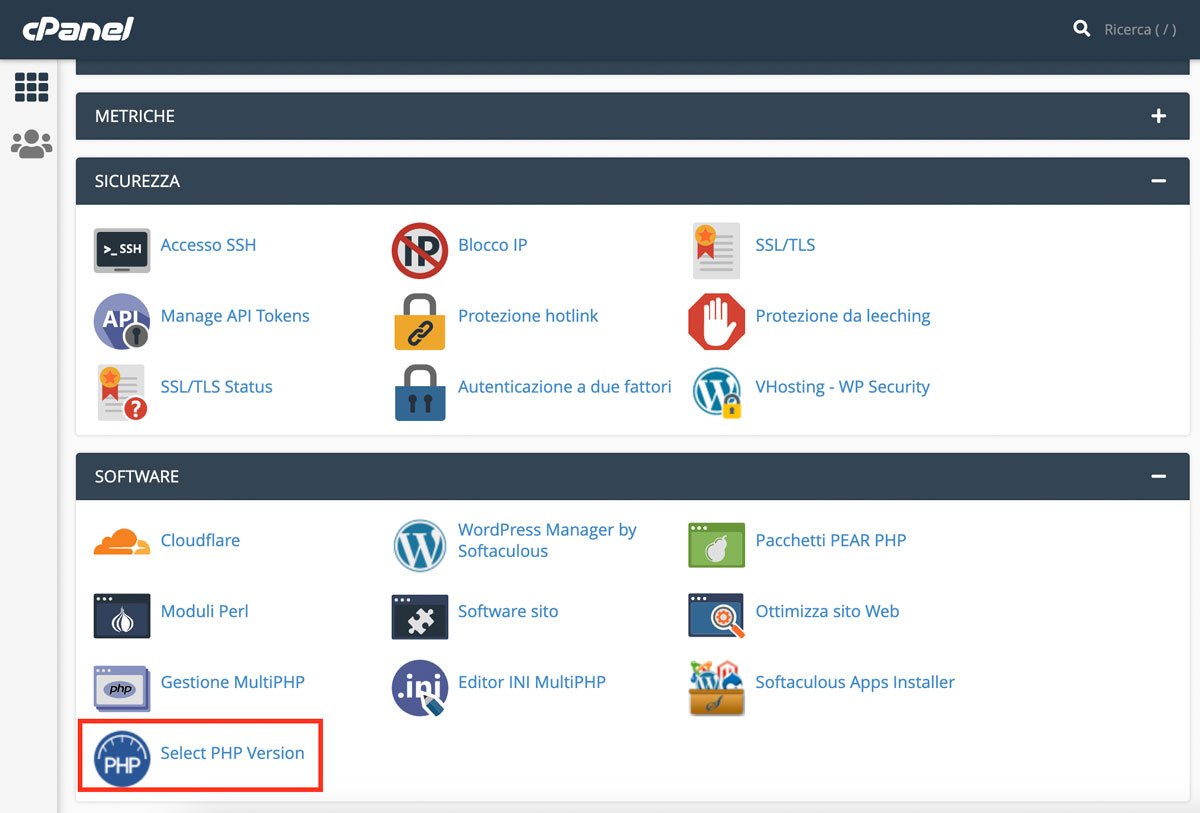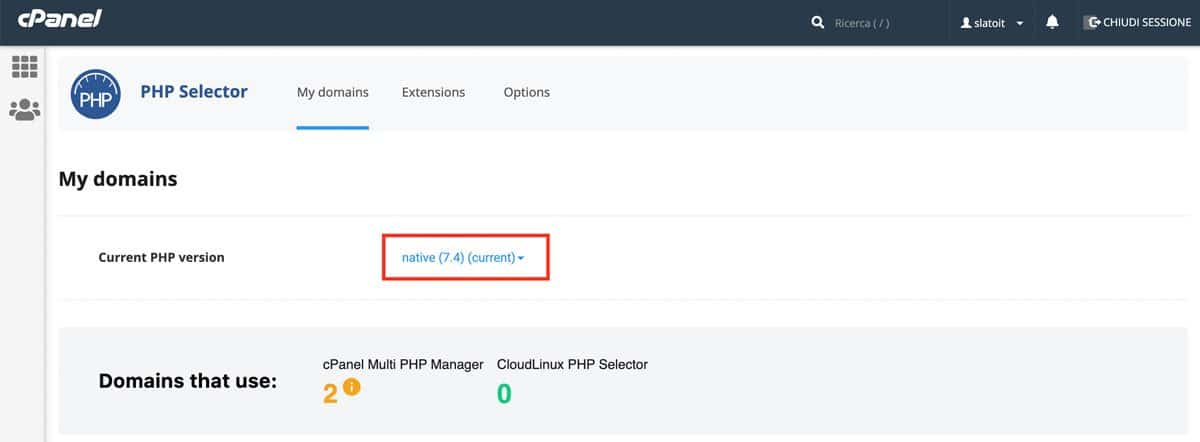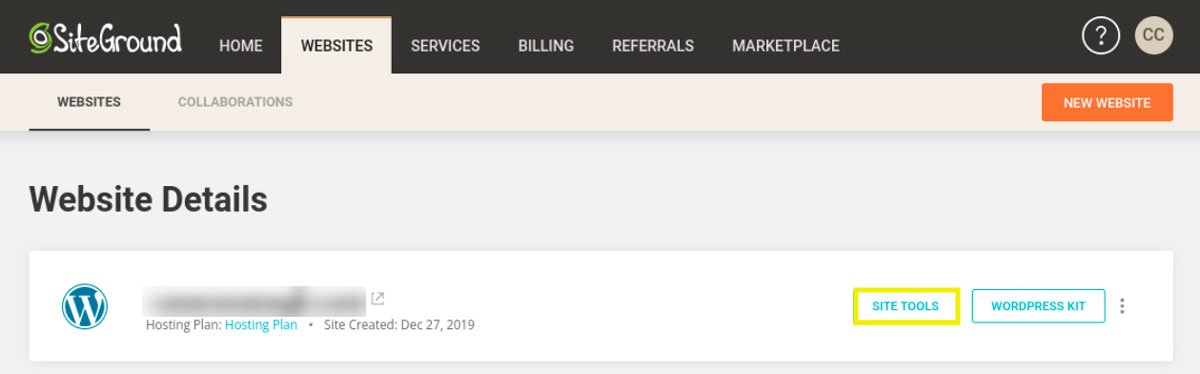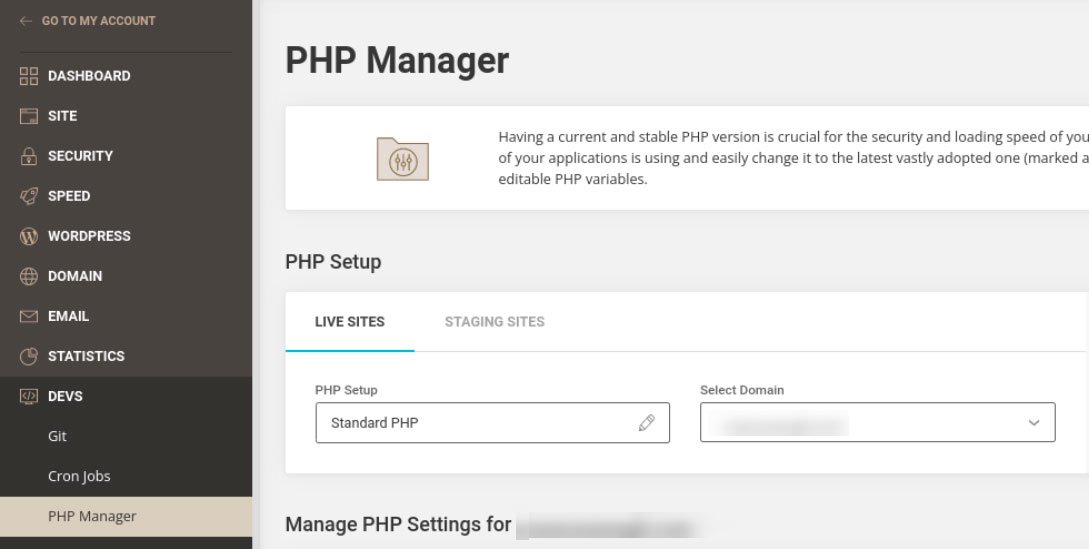Se usi WordPress, stai usando anche PHP. Come linguaggio di programmazione fondamentasle per questo Content Management System (CMS), PHP influisce su tutto, dalla sicurezza del tuo sito alle sue prestazioni. Pertanto, è fondamentale accertarsi di utilizzare una versione aggiornata.
Fortunatamente, l’aggiornamento alla versione PHP più recente in WordPress è un processo rapido e semplice. Dopo aver determinato quale versione stai attualmente utilizzando, puoi eseguire i passaggi necessari per aggiornarla, se necessario.
In questo post vedremo perché è importante utilizzare l’ultima versione di PHP sul tuo sito WordPress. Quindi ti spiegheremo come controllare la tua versione corrente e come aggiornarla tramite cPanel e su altri provider di hosting.
Iniziamo!
L’importanza di utilizzare una versione PHP aggiornata
WordPress funziona su PHP . Pertanto, la versione che stai utilizzando può influenzare aspetti diversi del tuo sito, dalla velocità alla sicurezza. Questo è altrettanto importante per la salute generale del tuo sito web come mantenere il core WordPress, plugin e temi aggiornati .
Attualmente, WordPress richiede di eseguire almeno PHP 7.4. Tuttavia, l’aggiornamento principale e stabile più recente disponibile è la 8.0 . Ogni versione PHP apporta miglioramenti delle prestazioni, correzioni di bug e patch di sicurezza progettate per renderla più efficiente e sicura.
Molti hosting WordPress aggiornano automaticamente PHP per i siti sui loro server. Ciò significa che potresti eseguire l’ultima versione e nemmeno saperlo. Tuttavia, è meglio non dare per scontato che sia così. Ti consigliamo invece di verificare quale versione stai attualmente utilizzando e, se necessario, di eseguire l’upgrade a una versione più recente.
Tieni presente che, occasionalmente, la versione più recente di PHP può causare un conflitto o un problema di compatibilità sul tuo sito. Ad esempio, un plugin potrebbe smettere di funzionare se il suo sviluppatore non lo ha aggiornato per funzionare con l’ultima versione di PHP.
Se ciò accade, puoi trovare un plugin alternativo o ripristinare il tuo sito a una versione precedente. Per questo motivo, ti consigliamo vivamente di creare un backup del tuo sito prima di apportare modifiche.
Come controllare la tua attuale versione di PHP in WordPress
Fortunatamente, scoprire quale versione PHP sta attualmente utilizzando il tuo sito web WordPress è un processo rapido e semplice. Puoi farlo direttamente dalla tua dashboard di amministrazione.
Per iniziare, vai su Strumenti > Integrità del sito :
Nella schermata Site Health , troverai una miriade di informazioni sul tuo sito web. Ciò include i miglioramenti consigliati che puoi apportare, come la rimozione di plugin e temi inattivi.
Quindi, fai clic sulla scheda Informazioni :
In questa scheda, fai clic per espandere la sezione Server :
Come puoi vedere nello screenshot qui sopra, puoi trovare una serie di informazioni sul tuo server qui, compresa la tua attuale versione di PHP.
Come aggiornare la tua versione PHP in WordPress
Ora che sai come controllare la tua attuale versione di PHP, è il momento di vedere su come aggiornarla. Il processo per farlo dipenderà in gran parte dal tuo provider di hosting e dagli strumenti che offre.
Iniziamo osservando come puoi aggiornare la tua versione PHP in WordPress tramite cPanel, il pannello di controllo più comune fornito dagli host web di WordPress.
Come aggiornare PHP in cPanel
Se il tuo provider di hosting utilizza cPanel, puoi aggiornare la tua versione PHP di WordPress in pochi semplici passaggi. Per iniziare, accedi prima al tuo account di hosting e vai a cPanel.
Successivamente, vai alla sezione Software e fai clic su Seleziona versione PHP :
Nella schermata successiva, puoi trovare la tua versione PHP attuale:
Se fai clic sul menu a discesa, puoi selezionare una versione PHP diversa a cui passare. Ad esempio, il provider di hosting sopra offre scelte fino a PHP 7.4. Nella maggior parte dei casi vorrai scegliere l’opzione più recente disponibile, a meno che tu non sappia che uno o più dei tuoi plugin e/o strumenti di terze parti non sono ottimizzati per quella versione di PHP.
Dopo aver selezionato la versione desiderata, puoi fare clic su Imposta come corrente.
Dopo aver fatto clic su quel collegamento, le modifiche verranno salvate automaticamente. Se vuoi tornare alla versione precedente di PHP in qualsiasi momento, puoi fare clic sul pulsante Ripristina impostazioni predefinite .
Questo è tutto! Ora l’unica cosa che ti resta da fare è controllare il tuo sito web per assicurarti che tutto funzioni come previsto.
Come aggiornare PHP su altri provider di hosting
Cosa succede se il tuo provider di hosting non utilizza cPanel? In tal caso, probabilmente c’è ancora un modo semplice per aggiornare la tua versione PHP. Anche se utilizza una dashboard personalizzata, il tuo provider di hosting in genere offre una sezione “Strumenti del sito” o qualcosa di simile.
Ad esempio, se utilizzi SiteGround, puoi trovare Strumenti del sito nella scheda Siti web della dashboard dell’hosting:
Quindi, per cambiare la tua versione di PHP puoi andare su Devs > PHP Manager :
Conclusione
Essendo il principale linguaggio di programmazione per WordPress, PHP svolge un ruolo fondamentale nelle prestazioni e nella sicurezza del tuo sito. Tuttavia, ci sono diverse versioni disponibili in un dato momento. È importante assicurarsi di utilizzare una versione aggiornata per garantire prestazioni ottimali .
Come abbiamo visto, puoi facilmente determinare quale versione di PHP stai utilizzando accedendo a Salute del sito nella dashboard di amministrazione di WordPress. Se hai bisogno di aggiornare, di solito puoi farlo tramite cPanel. Se utilizzi un altro provider di hosting, potresti dover utilizzare uno strumento diverso (oppure PHP potrebbe essere aggiornato automaticamente per te).
Buon lavoro!